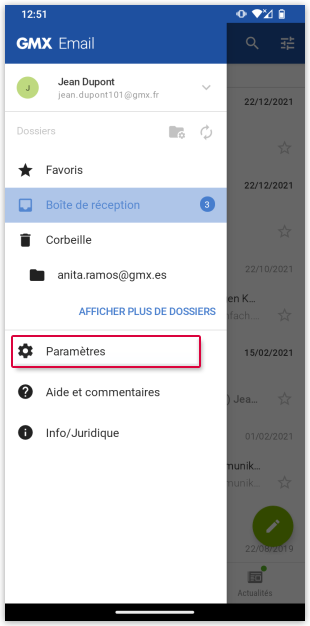Navigation auf-/zuklappen
Ajouter un autre compte GMX Caramail
Vous avez la possibilité d’utiliser l’appli GMX Mail pour Android avec plusieurs comptes GMX Caramail, sans restriction.
Voici comment définir votre compte par défaut dans l’appli GMX Mail pour Android
Si vous utilisez l’appli GMX Mail pour Android avec plusieurs comptes, vous pouvez définir votre compte par défaut.
Cet article a-t-il été utile ?